تمرين: تخزين البيانات محليا باستخدام SQLite
في هذا التمرين، ستستخدم SQLite لتخزين المعلومات محليا مع أحد التطبيقات. في نموذج السيناريو، قررت تخزين البيانات مؤقتا لتطبيق الوسائط الاجتماعية لتحسين الاستجابة. ينشئ هذا التمرين ويستخدم قاعدة بيانات SQLite محلية لتخزين معلومات حول الأشخاص. ستحفظ ملف قاعدة البيانات الفعلي في التخزين المحلي.
تستخدم هذه الوحدة النمطية .NET 8.0 SDK. تأكد من تثبيت .NET 8.0 عن طريق تشغيل الأمر التالي في الوحدة الطرفية للأوامر المفضلة لديك:
dotnet --list-sdks
يظهر إخراج مشابه للمثال التالي:
6.0.317 [C:\Program Files\dotnet\sdk]
7.0.401 [C:\Program Files\dotnet\sdk]
8.0.100 [C:\Program Files\dotnet\sdk]
تأكد من إدراج إصدار يبدأ بـ 8. إذا لم يتم سرد أي منها أو لم يتم العثور على الأمر، فقم بتثبيت أحدث .NET 8.0 SDK.
افتح حل المبتدئين
استنساخ أو تحميل exercise repo.
إشعار
من الأفضل استنساخ محتوى التمرين إلى مسار مجلد قصير، مثل C:\dev، لتجنب تجاوز طول المسار الأقصى للملفات التي تم إنشاؤها.
استخدم Visual Studio لفتح الحل الأشخاص.sln، والذي ستجده في mslearn-dotnetmaui-store-local-data> الأشخاص، أو مجلد البداية في Visual Studio Code.
إشعار
لا تحاول بناء الحل حتى الآن. التعليمات البرمجية غير مكتملة ولن يتم تحويلها برمجيا حتى تضيف العناصر المفقودة لاحقا في هذا التمرين.
تعريف كيان SQLite
انقر بزر الماوس الأيمن فوق مشروع الأشخاص، وحدد إضافة، ثم حدد مجلد جديد لإضافة مجلد جديد إلى المشروع. قم بتسمية المجلد الجديد Models.
انقر بزر الماوس الأيمن فوق مجلد Models ، وحدد Add، وحدد Class. تأكد من تحديد الفئة في القائمة، ثم قم بتسمية الفئة الجديدة Person.cs. حدد إضافة.
تعديل الفئة ووضع علامة عليها ك
public:namespace People.Models; public class Person { }أضف خاصية
intتسمىIdإلىPersonالفئة .إضافة خاصية
stringتسمىName. يجب أن تبدو الفئة كما يلي:namespace People.Models; public class Person { public int Id { get; set; } public string Name { get; set; } }احفظ الملف Person.cs.
إضافة مكتبة SQLite
انقر بزر الماوس الأيمن فوق عقدة مشروع الأشخاص من مستكشف الحلول في Visual Studio.
في قائمة السياق التي تظهر، حدد Manage NuGet Packages.
ابحث عن sqlite-net-pcl وحدده، ثم حدد Install.

ابحث أيضا عن SQLitePCLRaw.bundle_green وحددها، ثم حدد تثبيت.
إذا كنت تستخدم Visual Studio Code، فافتح المحطة الطرفية وهذه الحزم باستخدام الأوامر التالية:
dotnet add package sqlite-net-pcl
dotnet add package SQLitePCLRaw.bundle_green
إضافة سمات SQLite
في ملف Person.cs ، أضف توجيها
usingلمساحةSQLiteالاسم إلى ملف الفئةPerson. يتيح لك هذا التوجيه استخدام سمات SQLite.using SQLite; namespace People.Models; public class Person { ... }قم بتعليق
Personالفئة بالسمة[Table]، وحدد اسم الجدول كpeople.حدد الخاصية
Idكمفتاح أساسي. قم بتعليقها مع[PrimaryKey]السمتين و[AutoIncrement].إضافة تعليقات توضيحية إلى الخاصية
Name. حددهاMaxLengthك 250. حدد أن كل قيمة في العمود يجب أن تكونUnique.يجب أن تبدو الفئة المكتملة كما يلي:
using SQLite; namespace People.Models; [Table("people")] public class Person { [PrimaryKey, AutoIncrement] public int Id { get; set; } [MaxLength(250), Unique] public string Name { get; set; } }احفظ الملف Person.cs.
الاتصال بقاعدة البيانات
افتح الملف PersonRepository.cs .
PersonRepositoryفحص الفئة. تحتوي هذه الفئة على تعليمة برمجية هيكلية غير مكتملة معTODOعلامات حيث ستضيف الوظيفة للوصول إلى قاعدة البيانات.usingأضف توجيها لمساحاتSQLiteالأسماء وPeople.Modelsإلى ملف الفئةPersonRepository.cs.أضف حقلا خاصا
SQLiteConnectionباسمconnإلى الفئة، أعلى الدالةInit.في الدالة
Init، تحقق لمعرفة ما إذا كانconnلا يساويnull. إذا كان الأمر كذلك، فارجع على الفور.if (conn != null) return;بهذه الطريقة، يتم تشغيل التعليمة البرمجية للتهيئة لقاعدة بيانات SQLite مرة واحدة فقط.
تهيئة
connالحقل للاتصال بقاعدة البيانات باستخدام_dbPathالمتغير .conn.CreateTableاستخدم الأسلوب لإنشاء جدول لتخزينPersonالبيانات. يجب أن تبدو الدالة المكتملةInitكما يلي:using SQLite; using People.Models; ... private SQLiteConnection conn; ... private void Init() { if (conn != null) return; conn = new SQLiteConnection(_dbPath); conn.CreateTable<Person>(); }
إدراج صف في قاعدة البيانات
في
PersonRepositoryالفئة ، ابحث عنAddNewPersonالأسلوب .TODOاستبدل التعليق في هذا الأسلوب بالتعليمات البرمجية لإدراج كائن جديدPerson. تستدعيInitالتعليمات البرمجية أولا للتحقق من تهيئة قاعدة البيانات، ثم تستخدمSQLiteConnectionأسلوب الكائنInsert.resultتعيين المتغير إلى القيمة التي يرجعهاInsertالأسلوب، كما هو موضح في التعليمات البرمجية التالية:public void AddNewPerson(string name) { int result = 0; try { // enter this line Init(); // basic validation to ensure a name was entered if (string.IsNullOrEmpty(name)) throw new Exception("Valid name required"); // enter this line result = conn.Insert(new Person { Name = name }); ... } ... }
استرداد الصفوف من قاعدة البيانات
في
PersonRepositoryالفئة ، ابحث عنGetAllPeopleالأسلوب .استدعاء
Initللتحقق من تهيئة قاعدة البيانات.استخدم الأسلوب العام
Table\<T>لاسترداد كافة الصفوف في الجدول. حددPersonكمعلمة النوع.استخدم أسلوب الملحق
ToList()لتحويل النتيجة إلى مجموعةList\<Person>وإرجاع هذه المجموعة.أضف معالجة الأخطاء عن طريق التفاف التعليمات البرمجية في كتلة
try-catch. إذا كان هناك خطأ، فقم بتعيين الخاصيةStatusMessageإلى خاصية الاستثناءMessageوإرجاع مجموعة فارغة. يجب أن يبدو الأسلوب المكتمل كما يلي:public List<Person> GetAllPeople() { try { Init(); return conn.Table<Person>().ToList(); } catch (Exception ex) { StatusMessage = string.Format("Failed to retrieve data. {0}", ex.Message); } return new List<Person>(); }احفظ الملف PersonRepository.cs.
دمج المستودع في واجهة المستخدم
افتح ملف MauiProgram.cs .
في الدالة
CreateMauiApp، بعد العبارات التي تضيفMainPageالصفحة كخدمة أحادية إلى التطبيق، أضف التعليمات البرمجية لتنفيذ المهام التالية:أنشئ متغير سلسلة باسم
dbPath. تهيئة هذه السلسلة باستخدام التعبيرFileAccessHelper.GetLocalFilePath("people.db3"). سيسمى ملف قاعدة البيانات الذي يستخدمه التطبيق people.db3، وسيقوم التطبيق بحفظ هذا الملف في التخزين المحلي على الجهاز.استخدم إدخال التبعية لإضافة
PersonRepositoryالفئة كخدمة أحادية إلى التطبيق.PersonRepositoryتعرض الفئة الدالة الإنشائية التي تأخذ المسار إلى ملف قاعدة البيانات كمعلمة سلسلة.
يجب أن تبدو التعليمات البرمجية المكتملة للدالة
CreateMauiAppكما يلي:public static MauiApp CreateMauiApp() { var builder = MauiApp.CreateBuilder(); builder .UseMauiApp<App>() .ConfigureFonts(fonts => { fonts.AddFont("OpenSans-Regular.ttf", "OpenSansRegular"); fonts.AddFont("OpenSans-Semibold.ttf", "OpenSansSemibold"); }); // Add this code string dbPath = FileAccessHelper.GetLocalFilePath("people.db3"); builder.Services.AddSingleton<PersonRepository>(s => ActivatorUtilities.CreateInstance<PersonRepository>(s, dbPath)); return builder.Build(); }احفظ ملف MauiProgram.cs.
قم بتوسيع App.xaml في مستكشف الحلول، ثم افتح ملف App.xaml.cs.
أضف خاصية
public،staticتسمىPersonRepoللاحتفاظ بعنصرPersonRepositoryإلىAppالفئة .تهيئة الخاصية
PersonRepoفي الدالة الإنشائية عن طريق إضافة معلمةPersonRepositoryإلى الدالة الإنشائية وتعيين الخاصية "PersonRepo" إلى القيمة في هذه المعلمة. يجب أن تبدو الفئة المكتملةAppكما يلي:public partial class App : Application { public static PersonRepository PersonRepo { get; private set; } public App(PersonRepository repo) { InitializeComponent(); MainPage = new AppShell(); PersonRepo = repo; } }
إشعار
تقوم عملية إدخال التبعية تلقائيا بملء المعلمة repo إلى الدالة الإنشائية.
اختبر التطبيق
أنشئ الحل باستخدام CTRL+Shift+B وابدأ تصحيح الأخطاء باستخدام F5. عند ظهور واجهة المستخدم، أدخل اسمك وحدد إضافة شخص.
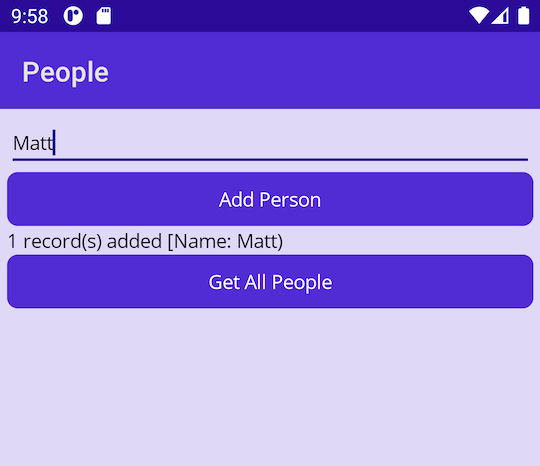
حدد الحصول على الكل الأشخاص وتحقق من ظهور اسمك.
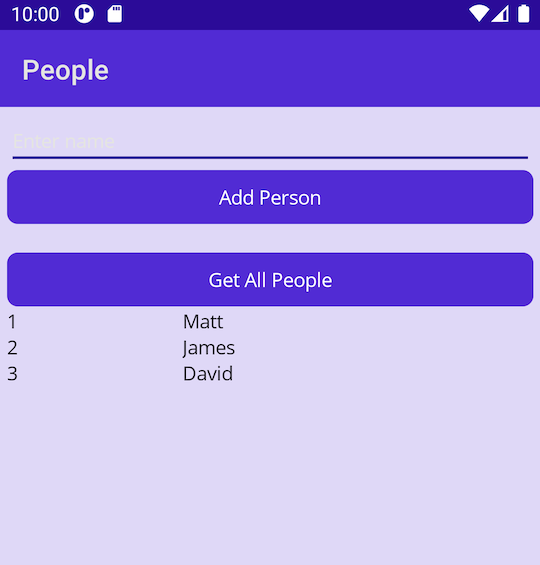
جرب عن طريق إضافة المزيد من الأسماء واسترداد قائمة الأشخاص المخزنين.
ارجع إلى Visual Studio أو Visual Studio Code وتوقف عن تصحيح الأخطاء باستخدام Shift+F5.
أعد تشغيل التطبيق وحدد الحصول على الكل الأشخاص. تحقق من أن الأسماء التي قمت بتخزينها مسبقا لا تزال مخزنة في قاعدة البيانات. أغلق التطبيق عند الانتهاء.